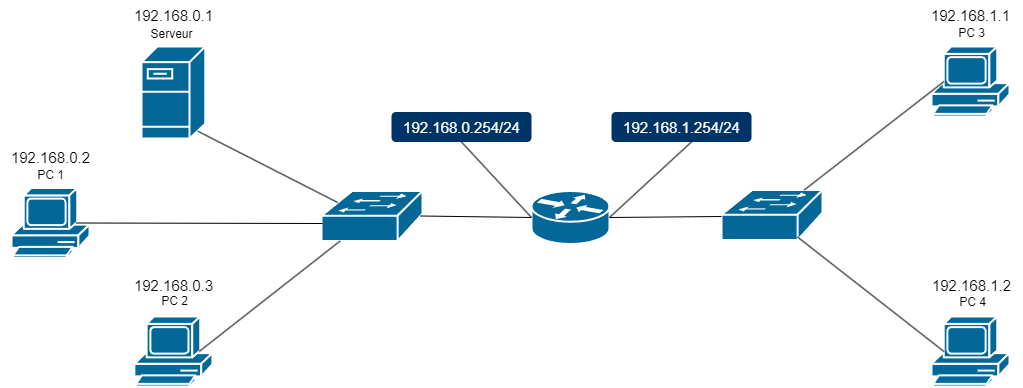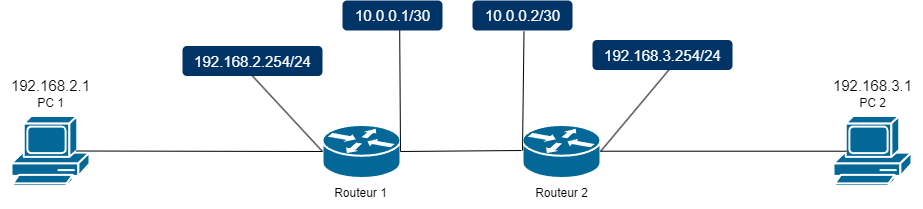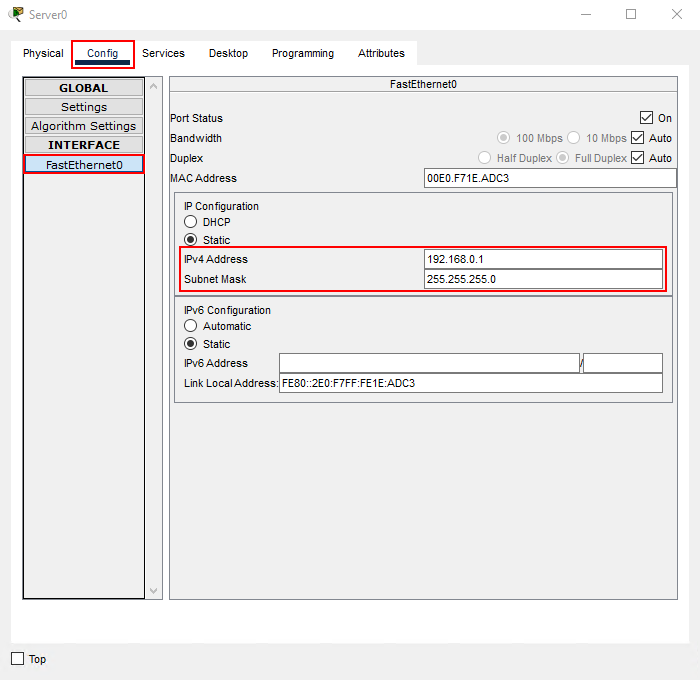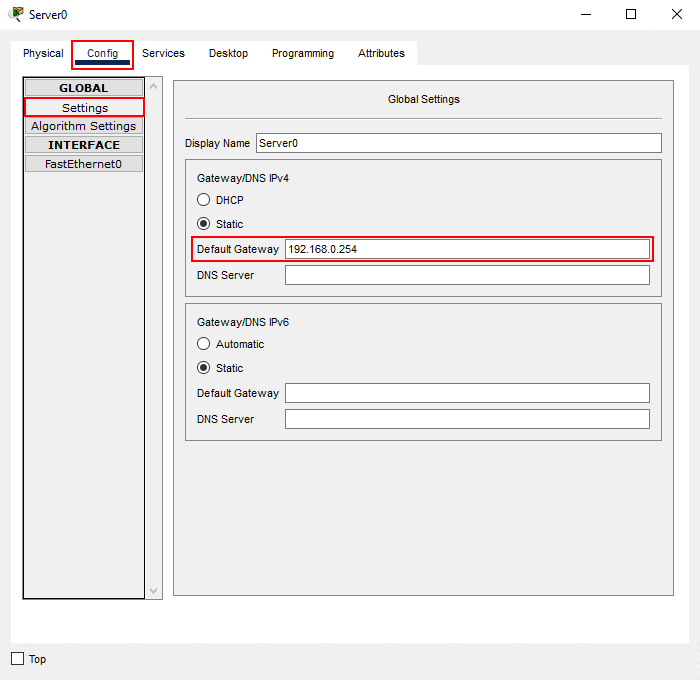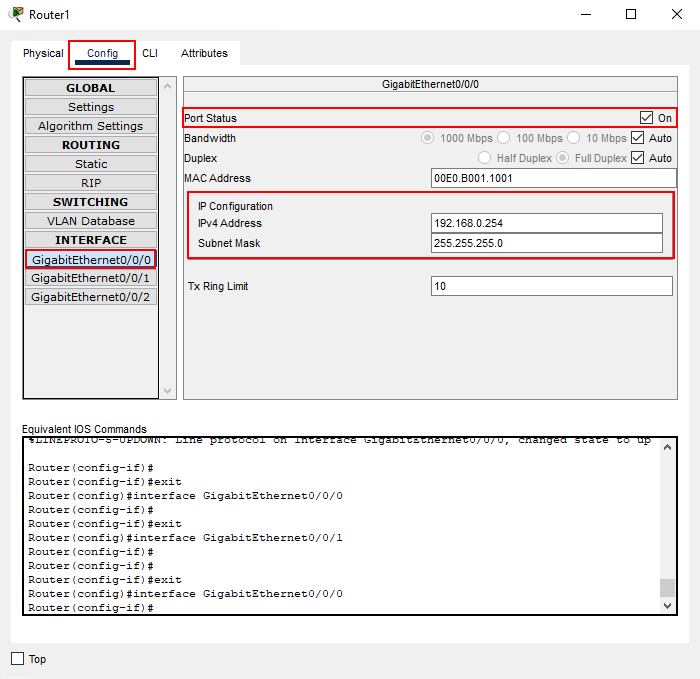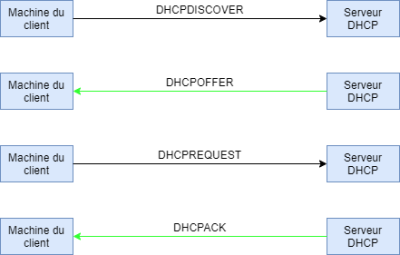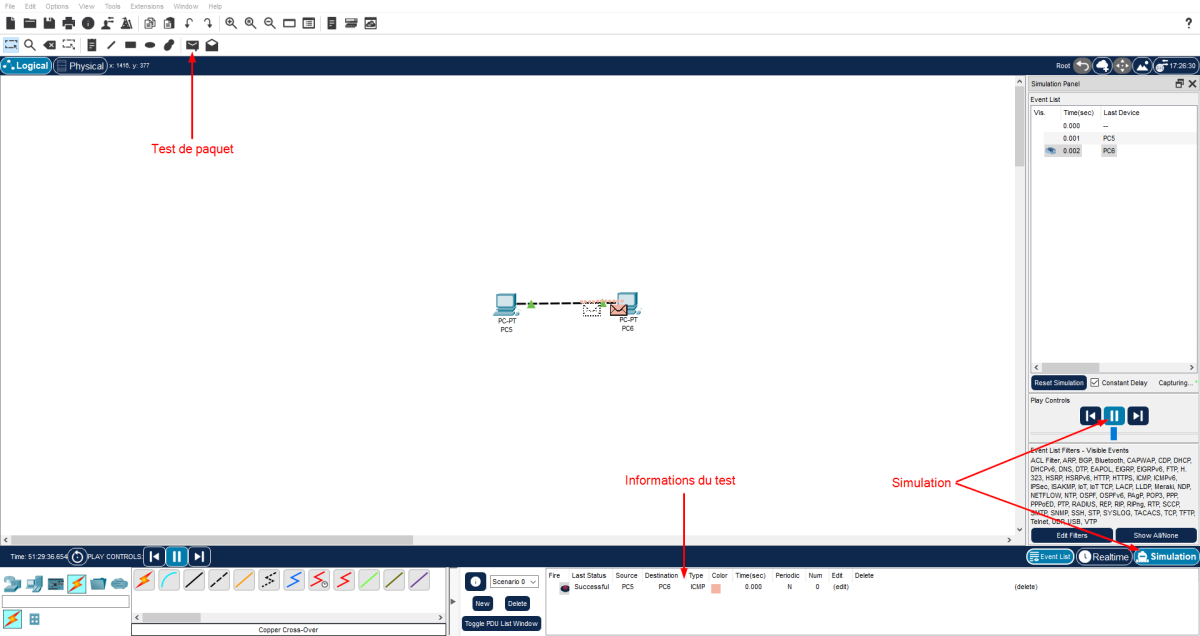« Mise en place d'une infrastructure réseau virtuelle » : différence entre les versions
(→DHCP) |
(→DHCP) |
||
| Ligne 168 : | Ligne 168 : | ||
# Une fois l'offre reçue, la machine du client va envoyer une trame '''DHCPREQUEST''' en broadcoast '''pour dire que l'offre est acceptée''' (contrat accepté). | # Une fois l'offre reçue, la machine du client va envoyer une trame '''DHCPREQUEST''' en broadcoast '''pour dire que l'offre est acceptée''' (contrat accepté). | ||
# Pour terminer, le serveur DHCP va envoyer une trame '''DHCPACK''' qui contient '''l'adresse IP, la passerelle par défaut, le masque de sous-réseau ainsi que la durée du bail''' (validation). | # Pour terminer, le serveur DHCP va envoyer une trame '''DHCPACK''' qui contient '''l'adresse IP, la passerelle par défaut, le masque de sous-réseau ainsi que la durée du bail''' (validation). | ||
* '''Schéma DHCP :''' [[Fichier:Dhcp schema simple (1).png|400px|none]] | * '''Schéma DHCP :''' [[Fichier:Dhcp schema simple (1).png|400px|none]] | ||
== DNS == | == DNS == | ||
Version du 11 mai 2023 à 07:40
GNS3
Packet Tracer
Comme GNS3, Packet Tracer est également un logiciel permettant l’émulation et la simulation de réseaux informatiques.
L’utilisateur peut créer des topologies de réseau, cela permet donc de tester la configuration d’une infrastructure réseau.
La différence entre les deux logiciels est que Packet Tracer est un logiciel moins gourmand et moins complet, mais pour ce qu'on souhaite faire est largement suffisant.
Equipements
Sur le logiciel Packet Tracer, il existe différents équipements pour simuler des infrastructures virtuelles.
Les équipements de base incluent des ordinateurs, des serveurs, des téléphones, etc.
- Pour obtenir des informations ou configurer la carte réseau, il suffit de se rendre dans l'onglet Config de l'équipement correspondant.
- Pour certains équipements, il est possible d'accéder à des paramètres tels qu'un invite de commandes depuis l'onglet Desktop.
Câbles
Il est possible de connecter différents types d'équipements entre eux à l'aide de câbles. Ces câbles peuvent être différent, tels que des câbles en cuivre, des câbles console, des câbles USB, etc.
Les principaux que nous allons utiliser sont les câbles cuivres suivants :
- Les câbles croisé : permet d'interconnecter deux équipements du même type ;
- Les câbles droit : permet d'interconnecter deux équipements qui ne sont pas du même type.
Switch
Dans le cas ou nous avons besoin d'interconnecter des équipements, nous pouvons utiliser un switch 2960.
Routeur
Si nous avons besoin de séparer, filtrer et aiguillé les messages entre deux réseaux différents, nous pouvons utiliser un routeur 4331.
Routage
Le routage est un mécanisme qui permet d'acheminer les données d'un expéditeur vers jusqu'à un ou plusieurs destinataires au travers d'un chemin.
Il est divisé en trois partie : définir les réseaux, création d'une table de routage et configuration sur les équipements
Définir les réseaux
Afin de configurer une table de routage, il faut dans un premier temps définir les différents réseaux.
Dans l'exemple ci-dessus, nous avons uniquement un seul routeur qui délimite les réseaux. Nous pouvons donc constater qu'il y a deux réseaux.
Les machines des deux réseaux ont déjà des adresses IP attribuées. Ainsi, il ne nous reste plus qu'à définir l'adresse IP de notre routeur pour chacun d'eux.
- Pour le réseau de gauche, les adresses IP des machines occupent la plage de 192.168.0.1 à 192.168.0.3. Pour choisir l'adresse IP de notre routeur, nous pouvons utiliser celles qui se situent entre 192.168.0.4 et 192.168.0.254 inclus, et dans ce cas précis, nous allons opter pour 192.168.0.254/24.
- Pour le réseau de droite, la même logique s'applique : les adresses IP des machines vont de 192.168.1.3 à 192.168.1.254, et nous allons choisir l'adresse IP de notre routeur parmi celles disponibles, à savoir 192.168.1.254/24.
Table de routage
Maintenant que nos réseaux ont été défini, nous allons pouvoir créer une table de routage (cette étape est optionnel car les routeurs sont capable de le faire eux-mêmes) :
| Réseau de destination | Réseau directement connecté | Interface de sortie | Prochain saut |
|---|---|---|---|
| 192.168.0.0/24 | Oui | 192.168.0.254 | |
| 192.168.1.0/24 | Oui | 192.168.1.254 |
Afin de mieux comprendre l'utilité de cette table, nous allons prendre l'exemple suivant :
- Le PC 1 en 192.168.0.2 du premier réseau envoie un paquet en destination de 192.168.1.1 ;
- Ce dernier va arriver sur le routeur qui va lui vérifier si il existe un réseau de destination correspondant à l'adresse IP indiquée sur le paquet. En l'occurrence, 192.168.1.0/24 ;
- La table indique qu'il est donc directement connecté à ce réseau, donc pour acheminer un paquet vers ce réseau il devra passer son paquet vers cette interface de sortie qui est 192.168.1.254.
Cependant, si le routeur n'est pas directement connecté et qu'il y a un autre routeur entre les deux réseaux, la colonne Réseau directement connecté sera en Non et le Prochain saut entrera en jeu.
Pour mieux comprendre également, voici un exemple avec cette situation :
Ici, l'infrastructure est composé de deux routeurs ainsi que de trois réseaux.
| Réseau de destination | Réseau directement connecté | Interface de sortie | Prochain saut |
|---|---|---|---|
| 192.168.2.0/24 | Oui | 192.168.2.254 | |
| 10.0.0.0/30 | Oui | 10.0.0.1 | |
| 192.168.3.0/24 | Non | 10.0.0.1 | 10.0.0.2 |
Ci-dessus, la table de routage pour le Routeur 1 :
- Le PC 1 en 192.168.2.1 envoie un paquet en destination de 192.168.3.1 ;
- Le paquet va arriver sur le Routeur 1 qui vérifie si il existe bien un réseau de destination à 192.168.3.0/24 ;
- C'est bien le cas, cependant il n'est pas directement connecté à ce dernier, donc pour acheminer le paquet vers ce réseau, il devra passer par le Routeur 2 dont l'adresse est 10.0.0.2.
La table de routage pour Routeur 2 est quasi la même que pour le Routeur 1, la seul différence est que ce n'est pas le réseau 192.168.2.0/24 qui est directement connecté mais le 192.168.3.0/24. Aussi, l'IP du routeur pour atteindre le réseau de destination 192.168.2.0/24 sera 10.0.0.1.
Configuration
Nous allons reproduire le schéma de l'infrastructure de base que nous avons conçue sur Packet Tracer.
- Pour ce faire, nous allons d'abord insérer les différents équipements et les relier entre eux à l'aide d'un câble Ethernet droit.
- Ensuite, nous allons configurer les adresses IP sur chaque machine.
- Pour configurer les adresses IP, nous allons accéder aux propriétés de chaque équipement. Sous l'onglet Config, nous allons sélectionner la catégorie Interface > FastEthernet0. Dans les champs IPv4 Address et Subnet Mask, nous allons insérer les informations nécessaires.
- Il faudra mettre la passerelle par défaut sur chacun des équipements également.
- Dans les propriétés de l'équipement de nouveau, sous l'onglet Config, dans Global > Settings il faudra remplir le champ Default Gateway.
- Maintenant, sur le routeur, nous allons pouvoir activer les ports et les configurer avec les bonnes informations.
- Dans les propriétés du routeur, sous l'onglet Config, dans la catégorie Interface > GigabitEthernet0/0/0, il faudra définir le Port Status sur ON et dans IP Configuration, insérer les informations.
Il est important de configurer les adresses IP pour chacun des équipements des deux réseaux, en utilisant les informations appropriées.
Une fois la configuration effectuée pour les deux réseaux, il est possible d'effectuer une vérification de communication pour vérifier si tout fonctionne correctement.
DHCP
C'est un protocole réseau qui permet d'attribuer dynamiquement (ou autre manière) une adresse IP aux machines clients qui ce connectent au réseaux. C'est par exemple ce qui est utilisé dans votre modem à la maison.
Méthode d'assignation
Voici les deux méthodes pour assigner une adresse IP à une machine.
- Dynamique : C'est le serveur DHCP qui va assigner une adresse IP à la machine du client pour une période limitée.
- Manuelle : C'est un administrateur réseaux qui va assigner manuellement une adresse IP à la machine du client.
- Manuelle (MAC) : Même principe que pour le deuxième point, c'est un administrateur réseaux qui va assigner manuellement une MAC à une adresse IP.
Attribution
Le serveur DHCP ne fournit pas que l'adresse IP, il fournit également :
- Masque de sous-réseau
- Passerelle par défaut
- Serveurs DNS
- Durée du bail
- Options DHCP
Type de trames
Il existe différentes types de trames, chacune permettant le bon fonctionnement du DHCP.
- DHCPDISCOVER : Envoie de broadcast pour trouver sur le réseaux le serveur DHCP disponibles.
- DHCPOFFER : Du serveur au client pour répondre au DHCPDISCOVER et lui proposer une adresse IP, une passerelle par défaut, un masque sous réseaux, etc.
- DHCPREQUEST : Message client aux serveurs soit (a) qui demande les paramètres à un serveur et décline implicitement les offres de tous les autres, (b) qui confirme la validité des adresses précédemment allouées, par ex : un redémarrage système, ou (c) qui étend le bail sur une adresse réseau en particulier.
- DHCPACK : Du serveur au client avec les paramètres de configuration qui inclut l'adresse réseau déjà attribuée.
- DHCPNAK : Du serveur au client indiquant que la notion d'un client pour les adresses réseau est incorrecte. (par ex : si un client est déplacé sur un nouveau sous réseau) ou que le bail du client a expiré.
- DHCPDECLINE : Client vers serveur indiquant que l'adresse réseau est déjà utilisée.
- DHCPERELEASE : Client vers serveur libérant l'adresse réseau et annulant le bail.
- DHCPINFORM : Client vers serveur demandant seulement les paramètres de configuration locaux ; le client possède déjà une adresse réseau attribuée de manière externe.
Fonctionnement
Voici le fonctionnement du service DHCP.
- La machine du client va se connecter au réseau, elle va, dans un premier temps, utiliser l'adresse MAC de broadcast avec une trame DHCPDISCOVER qui va permettre de trouver un serveur DHCP sur le réseau (recherche).
- Ensuite, le serveur DHCP va répondre en lui proposant une adresse IP, une passerelle par défaut, un masque sous-réseau, etc.. Pour ça, la trame DHCPOFFER est utilisée (offre).
- Une fois l'offre reçue, la machine du client va envoyer une trame DHCPREQUEST en broadcoast pour dire que l'offre est acceptée (contrat accepté).
- Pour terminer, le serveur DHCP va envoyer une trame DHCPACK qui contient l'adresse IP, la passerelle par défaut, le masque de sous-réseau ainsi que la durée du bail (validation).
- Schéma DHCP :
DNS
Simulation
Communication
Lors de la mise en place d'une infrastructure virtuelle, il est possible de tester son fonctionnement en effectuant un test qui ressemble à un ping.
Pour cela, il suffit de configurer deux ordinateurs connectés par un câble et leur attribuer chacun une adresse IP.
Ensuite, il faut cliquer sur l'icône enveloppe située en haut de l'application, puis choisir l'équipement à partir duquel on souhaite effectuer le test jusqu'à celui de destination. En bas à droite de l'écran, on peut retrouver des informations, notamment si le test a réussi (Successful).
Il est également possible de visualiser le chemin du paquet en cliquant sur Simulation et en appuyant sur le bouton play.